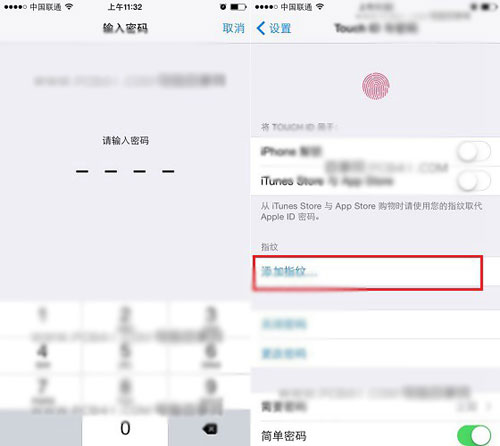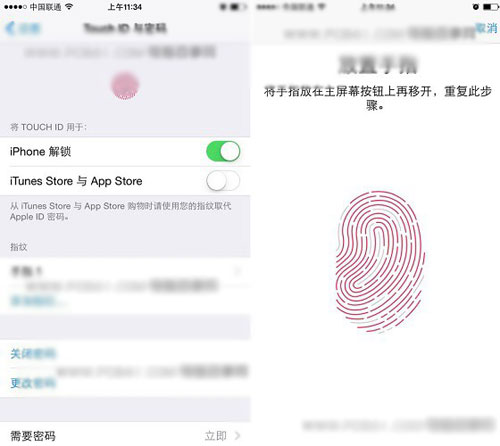0
第一步:依次进入iPhone6的【设置】,然后再找到,并点击进入【Touch ID与密码】设置,如下图所示。
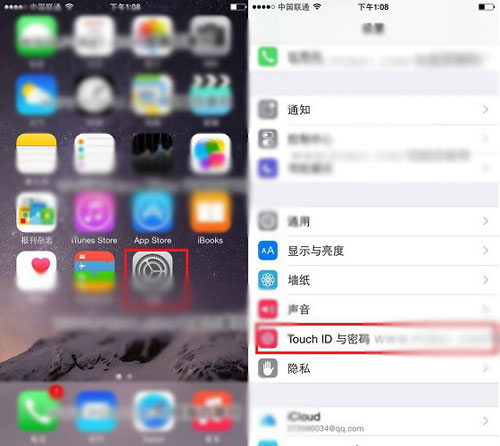
第二步:接下来需要输入一次四位数字的iPhone6手机密码,这个密码就是手机解锁密码,在iPhone6激活时设置的那个,输入密码后,就可以进入iPhone6指纹识别设置界面了。然后我们就可以开始录入指纹了,点击下方的【添加指纹】开始添加,如下图所示。
第三步:接下来我们按照提示开始录入指纹,请将需要设置指纹的手指放置在iPhone6屏幕底部的指纹识别Home键上,按照提示放置上去,再移开手指,反复几次,等待指纹录入完成,如下图所示。
iPhone6如录入指纹分为两步,上面是手指放置在Home键再移开,反复几次,完成基本指纹信息录入。下面则是不断调整,握持姿势,按照自己常用的握持去录入不同方向的指纹信息,多方位录入指纹信息,这样主要是增强iPhone6的准确识别度。
第四步:以上操作完成就,就可以成功完成一个手指的指纹录入,在返回的指纹设置中,已经可以看到有一个“指纹1”的记录了,如果还想录入多个指纹信息,继续点击下方的【添加指纹】,按照上面的步骤完成其他指纹信息录入即可,如下图所示。
Ps.iPhone6最多支持设置5个指纹,可以同时录入自己的和自己亲人的,另外录入成功的指纹1和指纹2名称,还可以自行修改名称。指纹信息录入成功后,默认开启的是iPhone6解锁之用,如果需要在iTunes Stor与App Store安装应用开启指纹识别,那么在将Touch ID用于下方的【iTunes Stor与App Store】开关开启即可。
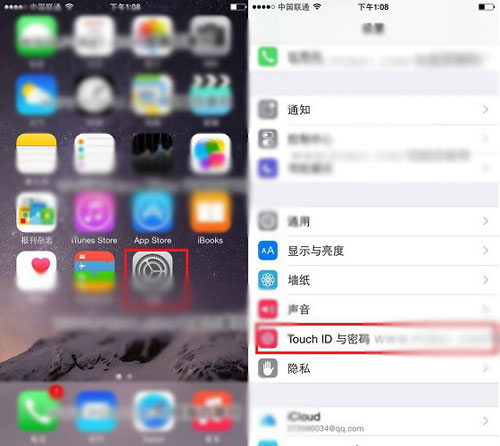
第二步:接下来需要输入一次四位数字的iPhone6手机密码,这个密码就是手机解锁密码,在iPhone6激活时设置的那个,输入密码后,就可以进入iPhone6指纹识别设置界面了。然后我们就可以开始录入指纹了,点击下方的【添加指纹】开始添加,如下图所示。
第三步:接下来我们按照提示开始录入指纹,请将需要设置指纹的手指放置在iPhone6屏幕底部的指纹识别Home键上,按照提示放置上去,再移开手指,反复几次,等待指纹录入完成,如下图所示。
iPhone6如录入指纹分为两步,上面是手指放置在Home键再移开,反复几次,完成基本指纹信息录入。下面则是不断调整,握持姿势,按照自己常用的握持去录入不同方向的指纹信息,多方位录入指纹信息,这样主要是增强iPhone6的准确识别度。
第四步:以上操作完成就,就可以成功完成一个手指的指纹录入,在返回的指纹设置中,已经可以看到有一个“指纹1”的记录了,如果还想录入多个指纹信息,继续点击下方的【添加指纹】,按照上面的步骤完成其他指纹信息录入即可,如下图所示。
Ps.iPhone6最多支持设置5个指纹,可以同时录入自己的和自己亲人的,另外录入成功的指纹1和指纹2名称,还可以自行修改名称。指纹信息录入成功后,默认开启的是iPhone6解锁之用,如果需要在iTunes Stor与App Store安装应用开启指纹识别,那么在将Touch ID用于下方的【iTunes Stor与App Store】开关开启即可。